Come aprire una pagina a schermo intero. Come uscire dalla modalità a schermo intero nel browser. Tasti rapidi
La maggior parte degli aspetti positivi del browser Google Chrome sono talvolta oscurati da alcuni dei suoi difetti: tali "trucchi" degli sviluppatori si trovano ovunque e lo saranno sempre! Dobbiamo solo manovrare in qualche modo e riuscire a creare un ambiente di lavoro favorevole per noi stessi.
Oggi vedremo una soluzione a un problema che rende difficile l'utilizzo del browser sull'intero schermo del monitor: la cosa più triste è che si perde l'accesso rapido (veloce) alle schede aperte del browser.
Passare o uscire dalla modalità a schermo intero su un computer è il tasto F11, mentre sui laptop viene spesso utilizzata la combinazione di tasti Fn+F11.
La soluzione al problema mostrato è l'utility Tab Revolution: conosciamoci più nel dettaglio, perché ci sono alcune sfumature:
come abilitare la modalità a schermo intero nel browser Google Chrome utilizzando Tab Revolution
Per quanto ricordo, questo problema del browser tormenta gli utenti curiosi da molto tempo... probabilmente i creatori hanno degli obiettivi riguardo a questa modalità a schermo intero, e quindi sono in qualche modo plastici per l'utente e non hanno fretta di risolverli Esso.
Fic con loro: decideremo noi!
Prima di tutto scarichiamo l'utility stessa... Tab Revolution - vai alla pagina utilizzando il browser Chrome - la pagina contiene anche alcuni dettagli...
Fai clic sul pulsante "Installa" e, pochi secondi dopo il collasso di Internet, il gioco è fatto! L'utilità è installata. Ora devi riavviare il browser...
Diamo un'occhiata da vicino alla dashboard (barra degli strumenti): verrà visualizzata la seguente icona dell'applicazione Hot Tab Revolution:

come gestire l'estensione Tab Revolution
Tutto è come prima (quando questa estensione non era installata): per accedere alla modalità a schermo intero è sufficiente premere il tasto F11 (o sulla tastiera di un laptop Fn + F11)
Tuttavia, qui sta il potere miracoloso dell'utilità stessa...
Lavorando in modalità a schermo intero del browser Chrome, non dovrai più armeggiare con la tastiera:
Tutto quello che devi fare è spostare il cursore sul bordo superiore sinistro della finestra del browser... tutte le schede delle nostre pagine aperte appariranno in un magnifico effetto pop-up)) - basta scegliere!

! Studia tu stesso le "impostazioni nell'icona stessa" dell'applicazione: è molto interessante e informativo in termini di passaggio verso un utilizzo sicuro del browser Chrome.
...E non mi resta che salutarvi... e augurarvi un utile lavoro in rete
![]()
Se qualcosa non ti è chiaro e hai ancora domande, condividile nei commenti...
Ogni browser ha una funzionalità chiamata modalità a schermo intero. E vale la pena notare che Opera ha anche questo. Cosa dà, chiedi? Questa è una modalità in cui vedi solo la pagina in cui ti trovi attualmente e nient'altro. Tutte le schede, i pulsanti e in generale tutto ciò che è possibile sarà nascosto alla vista.
L'abilitazione della modalità a schermo intero nel browser Opera avviene premendo solo 1 pulsante. E in senso letterale. Basta premere il pulsante "F11" sulla tastiera e verrà attivata la modalità a schermo intero.
Se vuoi uscirne, premi anche F11. Molto semplice, sarai d'accordo.
È possibile che a causa di problemi nel programma non sia possibile uscire dalla modalità a schermo intero. In questo caso, avvia il task manager (Ctrl+Shift+Esc) e termina tutti i processi associati al browser Opera. Successivamente, avvia nuovamente il browser e tutto dovrebbe essere ripristinato, poiché la modalità a schermo intero funziona solo fino alla chiusura del programma. Se hai provato di tutto, ma la modalità a schermo intero non scompare, disinstalla Opera e installala di nuovo.
Cambiare la scala
Un'altra caratteristica interessante e non meno utile è la modifica della scala della pagina.
È particolarmente utile quando alcuni oggetti sono difficili da vedere e per vederli meglio è necessario ingrandire.
Il pulsante sotto forma di frecce dirette verso un punto è responsabile del ritorno alla scala standard.
Un altro piccolo trucchetto. Cambiare la dimensione della pagina può essere ancora più semplice. Tenere premuto il tasto Ctrl e contemporaneamente ruotare la rotellina del mouse verso l'alto o verso il basso, a seconda della direzione in cui si desidera modificare la scala.
Come puoi vedere, tutto è estremamente semplice. Se qualcosa non funziona per te, o hai problemi legati all'argomento dell'articolo, assicurati di scriverlo nei commenti, cercheremo di aiutarti a risolverli insieme a te.
Vuoi sapere come guadagnare costantemente denaro online a partire da 500 rubli al giorno?
Scarica il mio libro gratuito
=>>
Spesso, gli utenti inesperti di personal computer e laptop possono riscontrare un problema come l'attivazione del browser in modalità a schermo intero. Di norma, questa funzione viene attivata accidentalmente da tali utenti.
Tuttavia, di fronte alla visualizzazione insolita di un browser Internet, le persone tendono a tornare all'interfaccia con cui hanno familiarità.
Il fatto è che in generale la modalità a schermo intero consente di visualizzare immagini o informazioni senza visualizzare la barra degli strumenti in alto.
Ciò non significa che sia perduto per sempre. È dove dovrebbe essere e oggi ti dirò come rimetterlo a posto.
Ti dirò anche come risolvere la situazione in diversi browser. Affinché la barra degli strumenti ritorni in Mazil, il browser Yandex, è necessario spostare il mouse sulla parte superiore dello schermo, ovvero portarlo in alto. Il pannello di controllo diventerà visibile. Successivamente, non appena sposti il mouse di lato, la barra degli strumenti scomparirà di nuovo.
Se questa modalità ancora non ti soddisfa, in questo caso fai clic sull'icona delle impostazioni nell'angolo destro e nella finestra vedrai il logo della modalità a schermo intero attiva. Fare clic sull'icona con il mouse e lo schermo tornerà alla sua posizione normale.
Nel browser Mazila
Questa è l'icona per utilizzare lo schermo intero che troverai nel browser di Mazil.

Browser Yandex
Nel browser Yandex, l'icona ha un aspetto diverso e puoi intuire che attiva e disattiva la modalità a schermo intero solo quando passi il cursore su di essa. Quindi viene fuori un suggerimento, come puoi vedere nello screenshot.

Nel browser dell'Opera
In Opera, quando si sposta il cursore nella parte superiore dello schermo, il pannello non viene visualizzato, ma viene visualizzato un suggerimento, facendo clic su quale si esce dallo stato a schermo intero.

browser di Google
Nel browser Google, quando si accede alla modalità a schermo intero, per alcuni secondi viene visualizzato un suggerimento che è possibile uscire da questa modalità premendo il tasto F11.
Dopodiché non appare più, anche il pannello in alto non è visibile. Quindi, se sei entrato accidentalmente in questa modalità e hai perso il suggerimento, uscire senza sapere dove fare clic è abbastanza difficile per i principianti.
Inoltre, in questa situazione è impossibile chiudere il browser. Vorrei dire immediatamente ai nuovi arrivati nel mondo dei computer che puoi chiudere il browser usando i tasti ctrl+w o alt+F4.
Pertanto, conducendo questa analisi, sono giunto alla conclusione che il browser Google è il più scomodo in termini di gestione per gli utenti inesperti.
Per tutti i browser
In tutti i browser è possibile uscire dalla modalità a schermo intero premendo il tasto F11 situato nella riga superiore della tastiera. Questa chiave funziona per tutti i browser se utilizzi un personal computer.
Per i laptop viene spesso utilizzata la combinazione di tasti "Fn+F11". A proposito, utilizzando questo metodo, utilizzando le opzioni per un computer (F11) o laptop (Fn+F11), puoi anche tornare alla modalità browser a schermo intero in qualsiasi momento opportuno.
Va inoltre notato che questo metodo è universale per la maggior parte dei browser Internet ed è meno problematico sia per i principianti che per gli utenti esperti.
Linea di fondo
Per riassumere, vorrei sottolineare che se hai aperto accidentalmente la schermata intera del browser, non allarmarti, premi il tasto F11 e lo schermo tornerà al suo stato normale e familiare.
E per diventare un utente sicuro del computer e comprenderne bene le funzionalità, ti consiglio di seguire un corso di alfabetizzazione informatica. Fortunatamente ora ci sono molte lezioni e corsi su questo argomento su Internet.
Dopotutto, avere competenze informatiche sicure ti aiuterà, indipendentemente da dove vivi, quanti anni hai e altri fattori. Le persone con conoscenza saranno sempre in affari e con soldi.
Dato che al momento c'è una grande richiesta, però, non sarà sempre così, prima o poi questa nicchia verrà riempita, e chi non ha avuto il tempo di entrare adesso avrà difficoltà a farlo nel futuro.
Ti auguro buona fortuna e successo, iscriviti al blog per rimanere aggiornato sui nuovi articoli.
PS Allego uno screenshot dei miei guadagni nei programmi di affiliazione. E ti ricordo che chiunque può guadagnare soldi in questo modo, anche un principiante! La cosa principale è farlo correttamente, il che significa imparare da coloro che stanno già guadagnando soldi, cioè dai professionisti del business su Internet.
Ottieni un elenco di comprovati programmi di affiliazione nel 2018 che pagano!
Scarica gratuitamente la lista di controllo e preziosi bonus
=>> “I migliori programmi di affiliazione del 2018”
Guardare un video in una finestra piccola non è conveniente e non è sempre possibile espanderlo. Da questo articolo imparerai cosa fare se il video non si espande a schermo intero su YouTube nei programmi player.
Modalità a schermo intero su YouTube
Per abilitare la modalità a schermo intero su YouTube sul tuo computer, fai clic sull'icona nell'angolo in basso a destra del player. Per uscire dalla modalità a schermo intero, premere Esc.
Per aprire un video di YouTube a schermo intero su tablet o smartphone, clicca sul video e poi sull'icona della freccia che appare (Android), oppure sull'icona della modalità schermo intero (iOS).
Se stai guardando un video tramite YouTube, il lettore ha un pulsante per attivare la modalità teatro nell'angolo in basso a destra, che allungherà il video.
Se il video non si apre a schermo intero
Il pulsante Schermo intero potrebbe essere visibile ma non attivo (disattivato).
Divieto del browser
Controlla se la modalità è abilitata nel tuo browser.
Per Firefox:
- Nella barra degli indirizzi, digita about:permessi e premi Invio.
- Seleziona la scheda Tutti i siti.
- Modifica l'opzione "Modalità schermo intero" per chiedere sempre.
In Chrome e nei browser basati su di esso, per gestire le eccezioni per la modalità a schermo intero, è necessario inserire chrome://settings-frame/contentExceptions#fullscreen nella barra degli indirizzi. Per ciascun dominio puoi creare una regola per consentire o vietare l'uso del video a schermo intero.
Estensioni e plugin in conflitto
Assicurati che i plugin e le estensioni installati non impediscano la visualizzazione di video a schermo intero. Modifica le impostazioni o disabilita i componenti aggiuntivi.
Altri motivi
La visualizzazione del video a schermo intero potrebbe essere vietata dal proprietario del sito in cui è incorporato il player.
Ad esempio, su Twitter YouTube non può essere aperto a schermo intero. Per aggirare questa restrizione è necessario andare alla pagina dei video su YouTube stesso. Per fare ciò, fai clic sul logo o sul titolo del video nel player. 
Prova anche ad aprire il video in un altro browser moderno. Il tuo browser potrebbe non supportare questa funzionalità.
I video vecchi o salvati in modo errato (con proporzioni errate) potrebbero avere margini neri. Possono apparire a sinistra e a destra, sopra e sotto o da tutti i lati contemporaneamente.
Video a schermo intero nei lettori
Nei lettori per Windows, il video inizialmente non si apre a schermo intero. Usando i tasti di scelta rapida puoi aprirlo in modalità a schermo intero. Di solito si tratta di un doppio clic, LAlt+Invio o Invio.
Se hai aperto un video a schermo intero ma sono presenti ampie barre nere attorno ai bordi, modifica le proporzioni. Ad esempio, nel lettore VLC è necessario fare clic con il tasto destro del mouse sul video e selezionare "Video - Proporzioni". Molto spesso, la scelta tra i rapporti 16:9, 16:10 e 4:3 (a seconda del monitor) aiuta.
Poiché ogni programma presenta le proprie differenze nell'interfaccia, potrebbe non essere ovvio agli utenti cosa fare per eseguire una particolare funzione. Di seguito parleremo dei problemi più diffusi con l'uscita dalla modalità a schermo intero.
Come uscire dalla modalità a schermo intero in Firefox
Molto spesso, ti ritrovi per errore nella modalità browser a schermo intero. Avendo riscontrato una visualizzazione insolita, gli utenti si affrettano a tornare al familiare, senza aver provato tutti i vantaggi di una funzione immeritatamente ignorata. È interessante notare che Firefox supporta la modalità a schermo intero su qualsiasi dispositivo, dai netbook in miniatura agli enormi display HD, consentendoti di utilizzare al massimo tutte le funzionalità del dispositivo. Se non ne hai abbastanza della solita barra degli strumenti, sposta semplicemente il cursore sul bordo della finestra e appariranno le voci del menu.
- per tornare alla visualizzazione abituale, andare su “Impostazioni” nell'angolo in alto a destra del browser e fare clic sul pulsante “Schermo intero” all'interno (cliccando nuovamente si ritornerà alla modalità a schermo intero);
- Un modo alternativo per uscire è premere il pulsante F11 sulla tastiera (per i laptop può essere Fn+F11, se esiste una disposizione dei pulsanti di tipo compatto).
Come uscire dalla modalità a schermo intero in Google Chrome
Il popolare browser di Google, che si è dimostrato valido tra gli utenti Windows, può passare spontaneamente alla modalità a schermo intero sul sistema operativo Ubuntu. Ciò causa molti disagi ai possessori di PC e richiede ulteriori chiarimenti. Quindi, per "svezzare" Chrome dall'apertura in modalità a schermo intero (funzionerà anche su Windows), eseguiremo la seguente sequenza di azioni:
- avviare il browser Chrome;
- se la finestra si espande a schermo intero, passa ad un altro monitor;
- su quest'ultimo lanciamo un'altra copia del browser;
- torniamo al primo monitor e chiudiamo la prima copia cliccando con il tasto destro sul pannello inferiore con l'elenco delle finestre aperte;
- vai al monitor successivo, con un “doppio” di Chrome, che dovrebbe avviarsi in una finestra normale (o passare alla modalità finestra tramite le impostazioni\pulsanti nell'angolo in alto a destra);
- chiudi la copia in finestra, avvia nuovamente Chrome: il problema dovrebbe scomparire, il browser ricorda l'ultimo avvio in finestra e lo ripristina in ogni nuova sessione.


Come uscire dalla modalità a schermo intero nei giochi?
Passare alla modalità finestra può semplificare la vita di un giocatore in molti modi. Ciò rende più conveniente interagire con altri programmi in esecuzione contemporaneamente. In modalità finestra, i giochi richiedono meno risorse del PC, alcuni smettono di visualizzare uno "schermo scuro", "rallentano" o creano altri problemi. Passare al gioco in modalità finestra è facile come sgusciare le pere: di solito questa funzione viene attivata e disattivata nelle opzioni semplicemente selezionando la casella di controllo. Se gli sviluppatori, per vari motivi, non hanno fornito questa funzionalità, esistono combinazioni di tasti universali per Windows che commutano qualsiasi programma in modalità finestra. Prova a premere Esc, F11 o Alt+Invio uno alla volta per determinare quali pulsanti funzionano con un software specifico.


Nonostante nell'articolo siano stati discussi solo due browser, tutti gli altri programmi funzionano in modo completamente simile. Per passare alla modalità finestra e tornare indietro da qualsiasi programma, utilizzare le combinazioni di tasti di scelta rapida specificate o esaminare attentamente le impostazioni del programma per trovare l'opzione desiderata.



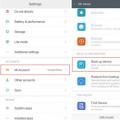 Salviamo i tuoi dati su Xiaomi: una guida su come eseguire un backup Xiaomi sul tuo computer
Salviamo i tuoi dati su Xiaomi: una guida su come eseguire un backup Xiaomi sul tuo computer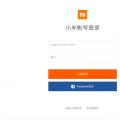 Come sbloccare il bootloader Xiaomi: istruzioni passo passo Sblocco del bootloader xiaomi mi4 c
Come sbloccare il bootloader Xiaomi: istruzioni passo passo Sblocco del bootloader xiaomi mi4 c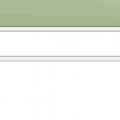 Come uscire dalla modalità a schermo intero nel browser
Come uscire dalla modalità a schermo intero nel browser